Android 自定义Button按钮显示样式(正常、按下、获取焦点)
2015-10-23 00:00
573 查看
现在的用户对APP的外观看得很重要,如果APP内所有元件都用Android默认样式写,估计下面评论里就有一堆在骂UI丑的。今天学习自定义Button按钮样式。Button样式修改的是Button的背景(Background)属性。
首先写一个定义Button样式的XML文件:
新建Android XML文件,类型选Drawable,根结点选selector,文件名就buton_style吧。
程序自动给我们刚刚建的文件里加了selector结点,我们只需要在selector结点里写上三种状态时显示的背景图片(按下、获取焦点,正常)。
代码如下:
我这里获取焦点跟点击时显示的是同一张图片,必须严格照上面的顺序写,不可倒。
接下来只要在布局时写Button控件时应用到Button的Background属性即可。
最终效果图:
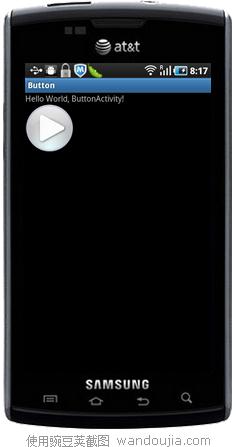
再加上一种自定义样式方法,上面的是用图片,其实我们可以直接通过定义xml文件来实现不同的样式:
在上面的源代码基础上,只需要修改button_style文件,同样三种状态分开定义:
gradient 主体渐变 startColor开始颜色,endColor结束颜色 ,angle开始渐变的角度(值只能为90的倍数,0时为左到右渐变,90时为下到上渐变,依次逆时针类推)
stroke 边框 width 边框宽度,color 边框颜色
corners 圆角 radius 半径,0为直角
padding text值的相对位置
文章出处:http://www.pocketdigi.com/20110623/343.html
首先写一个定义Button样式的XML文件:
新建Android XML文件,类型选Drawable,根结点选selector,文件名就buton_style吧。
程序自动给我们刚刚建的文件里加了selector结点,我们只需要在selector结点里写上三种状态时显示的背景图片(按下、获取焦点,正常)。
代码如下:
<?xml version="1.0" encoding="utf-8"?> <selector xmlns:android="http://schemas.android.com/apk/res/android"> <item android:state_pressed="true" android:drawable="@drawable/play_press" /> <item android:state_focused="true" android:drawable="@drawable/play_press" /> <item android:drawable="@drawable/play" /> </selector>
我这里获取焦点跟点击时显示的是同一张图片,必须严格照上面的顺序写,不可倒。
接下来只要在布局时写Button控件时应用到Button的Background属性即可。
<Button android:id="@+id/button1" android:layout_width="wrap_content" android:layout_height="wrap_content" android:background="@drawable/button_style" ></Button>
最终效果图:
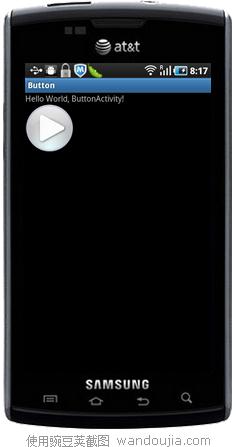
再加上一种自定义样式方法,上面的是用图片,其实我们可以直接通过定义xml文件来实现不同的样式:
在上面的源代码基础上,只需要修改button_style文件,同样三种状态分开定义:
<?xml version="1.0" encoding="utf-8"?> <selector xmlns:android="http://schemas.android.com/apk/res/android"> <item android:state_pressed="true"> <shape> <gradient android:startColor="#0d76e1" android:endColor="#0d76e1" android:angle="270" /> <stroke android:width="1dip" android:color="#f403c9" /> <corners android:radius="2dp" /> <padding android:left="10dp" android:top="10dp" android:right="10dp" android:bottom="10dp" /> </shape> </item> <item android:state_focused="true"> <shape> <gradient android:startColor="#ffc2b7" android:endColor="#ffc2b7" android:angle="270" /> <stroke android:width="1dip" android:color="#f403c9" /> <corners android:radius="2dp" /> <padding android:left="10dp" android:top="10dp" android:right="10dp" android:bottom="10dp" /> </shape> </item> <item> <shape> <gradient android:startColor="#000000" android:endColor="#ffffff" android:angle="180" /> <stroke android:width="1dip" android:color="#f403c9" /> <corners android:radius="5dip" /> <padding android:left="10dp" android:top="10dp" android:right="10dp" android:bottom="10dp" /> </shape> </item> </selector>
gradient 主体渐变 startColor开始颜色,endColor结束颜色 ,angle开始渐变的角度(值只能为90的倍数,0时为左到右渐变,90时为下到上渐变,依次逆时针类推)
stroke 边框 width 边框宽度,color 边框颜色
corners 圆角 radius 半径,0为直角
padding text值的相对位置
文章出处:http://www.pocketdigi.com/20110623/343.html
相关文章推荐
- 使用C++实现JNI接口需要注意的事项
- Android IPC进程间通讯机制
- Android Manifest 用法
- [转载]Activity中ConfigChanges属性的用法
- Android之获取手机上的图片和视频缩略图thumbnails
- Android之使用Http协议实现文件上传功能
- Android学习笔记(二九):嵌入浏览器
- android string.xml文件中的整型和string型代替
- i-jetty环境搭配与编译
- android之定时器AlarmManager
- android wifi 无线调试
- Android Native 绘图方法
- Android java 与 javascript互访(相互调用)的方法例子
